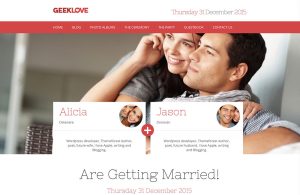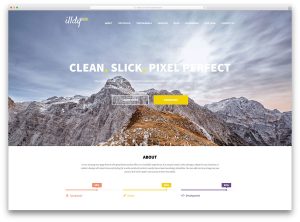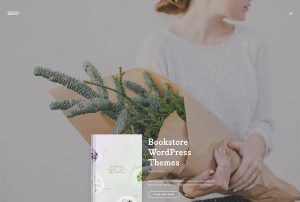Que vous modifiiez l’URL d’une seule page ou que vous migriez vers un tout nouveau domaine, vous en apprendrez plus sur les règles de redirection 301 de WordPress vous permettront d’améliorer l’expérience utilisateur de votre site et de préserver la santé de son référencement.
Ici, nous avons résumé le processus des redirections 301 dans WordPress dans un didacticiel facile à suivre.
Vous pouvez implémenter cette fonctionnalité de maintenance astucieuse au niveau de la page ou du domaine en quelques minutes seulement.
Qu'est-ce qu'une redirection 301 dans WordPress?
Une redirection 301, ou redirection permanente, est un code de statut HTTP permettant de déplacer de manière permanente une page Web vers une autre URL. Si quelqu'un tape l'ancienne adresse dans son navigateur ou clique sur un lien pointant vers l'ancienne adresse, votre site l'acheminera de manière transparente vers la nouvelle adresse que vous spécifiez.
En outre, une redirection 301 indique à Google que la page a été déplacée de manière permanente et que Google doit traiter la nouvelle URL de la même manière que l'ancienne.
Il est important de comprendre les redirections 301 car elles vous aident à:
301 redirections vs 302 redirections
Il existe cinq types de redirections différents – les 301, 302, 303, 307 et 308—301 et 302 sont les plus couramment utilisés.
- 301– Une redirection 301 dans WordPress est un permanent réorienter. Il pointe en permanence les deux robots Google et les visiteurs du site vers la nouvelle page.
- 302– Une redirection 302 est un temporaire réorienter. Cela fait ne pas redirige Google bots et ne transmet donc pas l'équité du lien. Il redirige uniquement les visiteurs humains de l’URL vers la nouvelle page.
En raison de la façon dont les robots d'exploration "lisent" ces types de redirections, 301 est la méthode recommandée pour rediriger le trafic vers une nouvelle URL si vous effectuez un changement permanent, car il permet de conserver autant vos efforts de référencement comme possible.
Une redirection 302 est utile si vous devez diriger temporairement le trafic vers une page différente pendant les périodes de maintenance ou de construction, mais elle doit être utilisée avec parcimonie et en sachant bien qu'elle ne sera pas transférée. Avantages SEO
Comment configurer une redirection 301 dans WordPress
Comme avec la plupart des tâches dans WordPress, il existe plusieurs façons de configurer une redirection 301. Vous pouvez utiliser un plugin WordPress de redirection 301, le fichier .htaccess de votre site, Yoast SEO et même PHP. Le fichier .htaccess et les plug-ins de redirection font toutefois partie des options les plus accessibles.
Première méthode: utiliser le plugin de redirection WordPress pour les redirections au niveau de la page 301
Le plugin gratuit Redirection WordPress est idéal pour définir une redirection 301 dans WordPress au niveau de la page. C'est-à-dire rediriger yoursite.com/old-page à yoursite.com/new-page.
Pour les redirections au niveau du domaine, il est préférable d’utiliser la méthode .htaccess que nous vous montrerons dans la section suivante.
Pour commencer, installer et activer le plugin de WordPress.org. Ensuite aller à Outils -> Redirection pour exécuter l'assistant d'installation du plugin.
Une fois que vous avez terminé l’assistant de configuration, cliquez sur le bouton Ajouter un nouveau bouton dans le Redirections onglet pour créer votre première redirection.

Vous verrez quatre paramètres – voici comment les configurer:
- La source URL – entrez l'URL d'origine que vous souhaitez rediriger. C'est à dire. si quelqu'un visite cette page, il sera redirigé vers une autre page.
- Paramètres de requête – laissez ceci comme valeur par défaut.
- Cible URL – il s’agit de la nouvelle URL vers laquelle vous souhaitez amener les visiteurs. C'est à dire. si quelqu'un visite l'URL source, il sera dirigé vers cette URL.
- Groupe – cela vous aide simplement à organiser vos redirections. C’est bien de le laisser comme valeur par défaut. Ou, vous pouvez utiliser le Groupes onglet pour créer un nouveau groupe si vous souhaitez organiser vos différentes redirections.

Puis clique Ajouter une redirection pour terminer la configuration.
Si votre page ne semble pas rediriger à ce stade, effacez les données en cache et la redirection devrait commencer à s'afficher.
Méthode 2: Utilisez .htaccess pour ajouter une redirection 301 dans WordPress
Si vous migrez un domaine, utilisez le fichier .htaccess de votre site WordPress configurer la redirection 301 est l’option la plus efficace. Vous pouvez également utiliser votre fichier .htaccess pour configurer des redirections au niveau des pages, bien que cela ne soit pas aussi pratique que la méthode du plugin.
Pour commencer, vous devez vous connecter au serveur de votre site pour modifier votre fichier .htaccess. Vous avez deux options:
1. Localisez votre fichier .htaccess
Pour modifier le code dans le fichier .htaccess de votre site, connectez-vous d’abord au tableau de bord cPanel de votre serveur et recherchez l’outil Gestionnaire de fichiers:

Ensuite, vous pouvez trouver le fichier .htaccess dans le dossier racine de votre site. Vous pouvez également le rechercher par nom:

2. Sauvegardez votre contenu .htaccess

Cette prochaine étape est cruciale. Le document .htaccess pourrait affecter les fonctionnalités de votre site Web s'il n'est pas géré correctement. Avant d'apporter des modifications à ce fichier, assurez-vous d'avoir sauvegardé l'original en cliquant avec le bouton droit de la souris sur le nom du fichier et en sélectionnant «Télécharger».
3. Ajoutez le code de redirection 301

Une fois que vous avez enregistré le fichier sur votre ordinateur, sélectionnez le fichier «.htaccess», puis cliquez sur «Modifier». Vous pouvez également cliquer sur le fichier avec le bouton droit de la souris et sélectionner l’option «Éditer». Pour passer à l'étape suivante, cliquez sur «Modifier» dans la boîte de dialogue qui apparaît.

Dans l'éditeur de texte, vous souhaiterez ajouter l'un des extraits de code suivants, selon vos besoins:
Rediriger une seule page vers une autre page:
Redirect 301 /old-page.html http://www.example.com/new-page.html
Assurez-vous de remplacer les exemples d'URL par les URL des pages que vous souhaitez rediriger.
Rediriger le nom de domaine entier vers un autre nom de domaine:
Cet extrait de code enverra aux visiteurs la même adresse URL sous un nouveau nom de domaine. Par exemple. oldsite.com/example-post va à newsite.com/example-post
RewriteEngine On
RewriteCond %{HTTP_HOST} ^(?:www.)oldsite.com$ (NC)
RewriteRule ^ http://newsite.com%{REQUEST_URI} (L,R=301)
Assurez-vous de remplacer les exemples de noms de domaine par vos anciens et nouveaux noms de domaine.
Après avoir édité le fichier .htaccess, enregistrez-le et votre redirection devrait fonctionner de manière transparente.
Conclusion et meilleures pratiques
Si vous effectuez une redirection de domaine à domaine, assurez-vous que la nouvelle page est similaire à la page d'origine.
Le contenu doit refléter au moins 70% de ce qui était sur l’ancienne page afin de minimiser les dommages causés au score de référencement de votre page.
En outre, une fois votre redirection terminée, vous devez vérifier minutieusement les liens rompus sur votre site pour vous assurer que tout fonctionne. Vous pouvez suivre notre guide pour trouver des liens brisés dans WordPress.
Avez-vous des questions sur la configuration d'une redirection 301 dans WordPress? Demandez dans les commentaires et nous allons essayer de vous aider.